Способ 1 Модификаторы Array и Curve
1. Создать или добавить объект
2. Включить модификатор Array
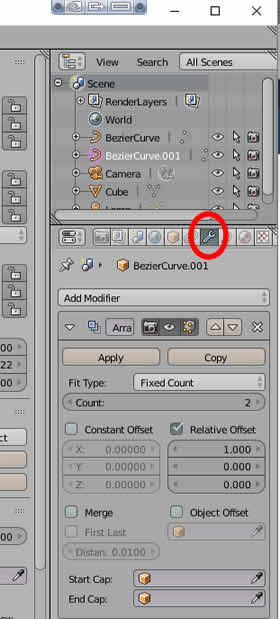
2. Создать несколько объектов. Count позволяет добавить нужное количество объектов. Relative Offset - позволяет задать расстояние между объектами.
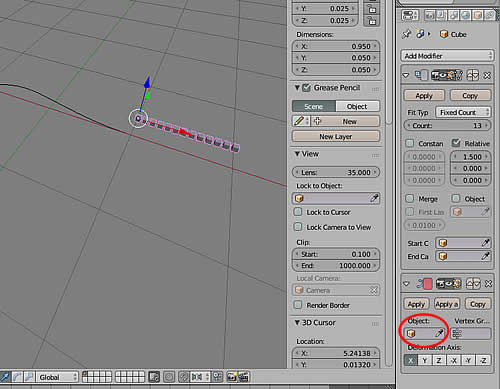
Fit Type - 3 варианта распределения: Fit Curve (Привязать к кривой) Fit Length (привязать к длине) Fixed Count (Заданное количество)
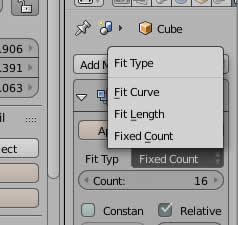
3. Включить Модификатор Curve. Выбрать кривую, вдоль которой будут распределены объекты. Вклада Modifier Curve -> Object
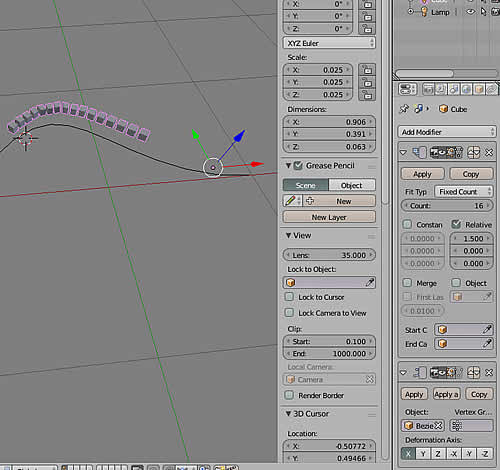
4. Чтобы заполнить объектами всю кривую есть функция Stretch? которая работает совместно с опцией Bounds Clamp. Размеры распределяемого объекта будут меняться пропорцианально количеству объектов.
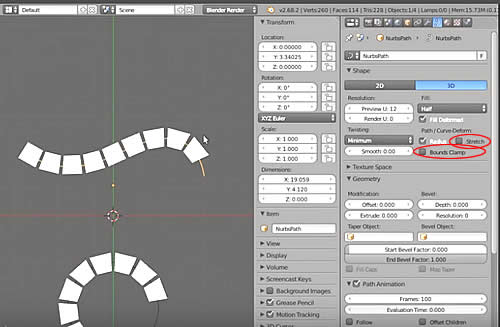
Способ 2 Duplication Frames
1. Создаем Распределяемый объект (куб) и кривую, вдоль которой будет распределен объект
2. Выделяем Куб и кривую -> Ctrl P (Set Parent to) -> Object
3. У кривой надо включить параметр Path Animation и Follow (отвечает за ориентацию кубиков касательно кривой). Деформации объектов не происходит
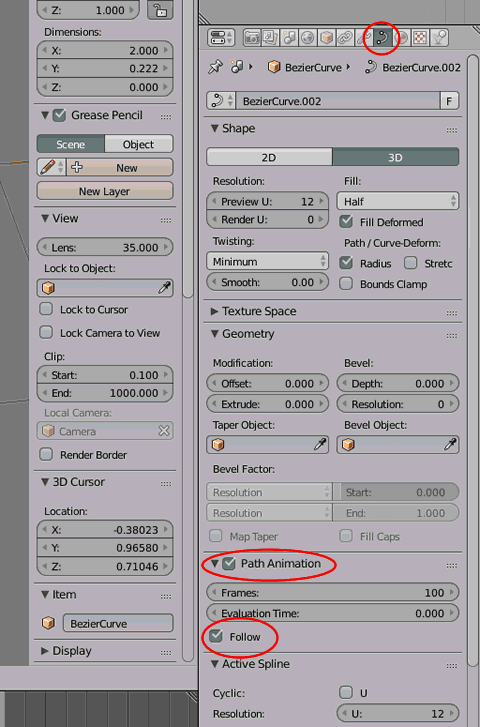
4. У распределяемого объекта включить Frames и отключить опцию Speed
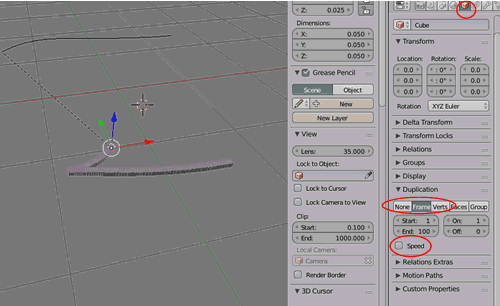
5. Совместить центр объекта Куб с началом кривой. Выделить кубик и Alt O. Куб будет распределн вдоль кривой
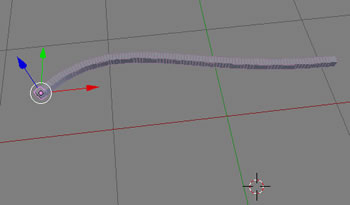
6. Для уменьшения количества копий куба в вкладке Curve уменьшить количество Frames
Способ 3 Duplication Faces
1. Создаем Распределяемый объект (куб) и кривую, вдоль которой будет распределен объект.
2. Выделить куб -> Object -> Make Dipli-Face

 gravbiz@mail.ru
gravbiz@mail.ru 


 Робот для сварки 2550
Робот для сварки 2550












